驱动精灵怎样更新usb驱动,教您如何运用驱动精灵更新usb驱动
U盘的称呼最早来源于朗科科技生产的一种新型存储设备,名曰“优盘”,使用USB接口进行连接。U盘连接到电脑的USB接口后,U盘的资料可与电脑交换。而之后生产的类似技术的设备由于朗科已进行专利注册,而不能再称之为“优盘”,而改称“U盘”。后来,U盘这个称呼因其简单易记而因而广为人知,是移动存储设备之一。现在市面上出现了许多支持多种端口的U盘,即三通U盘(USB电脑端口、iOS苹果接口、安卓接口)。
驱动精灵是一款功能强大的驱动软件,很多用户在使用后解决了电脑上许多软硬件不兼容等问题,如果USB接口在接入U盘,或者其它设备时,没有了反应,就得需要更新usb驱动来解决了那么到底驱动精灵怎么更新USB驱动的呢?下面,小编就跟大家说说如何使用驱动精灵更新usb驱动。
usb接口是我们使用移动设备与电脑数据文件交流的唯一的窗口,如果我们的USB接口没有反应,或者出现故障,就无法使用U盘,移动硬盘等移动设备,会影响我们的电脑的使用,这时我们可能需要更新usb驱动了,为此,小编给大家带来了使用驱动精灵更新usb驱动的方法。
驱动精灵怎么更新usb驱动
打开驱动精灵,点击一键检测
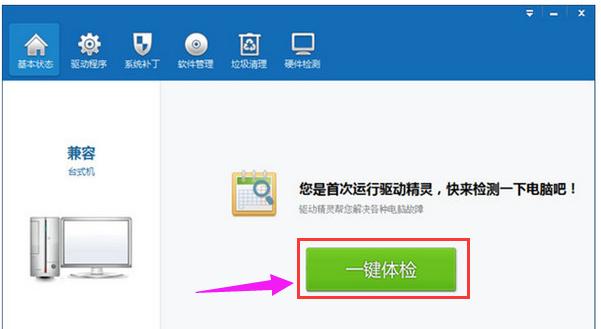
usb电脑图解1
打开后软件会自动检测你电脑的驱动安装情况
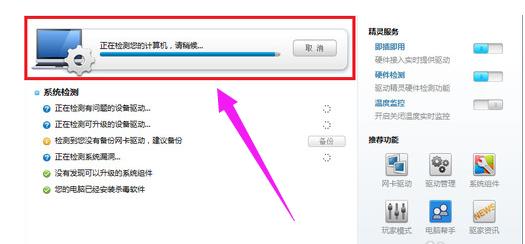
更新驱动电脑图解2
等待检测完毕,点击“驱动程序”
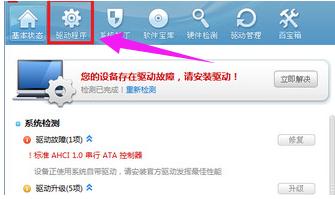
usb驱动电脑图解3
点击“驱动程序”后默认进入的是“标准模式”,不需要更改,找到你要安装的USB驱动程序,然后点击“下载”,等待驱动程序下载完成
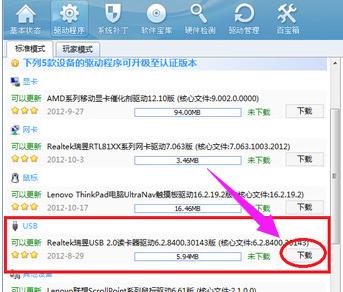
更新驱动电脑图解4
驱动程序下载中
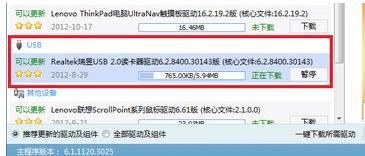
usb驱动电脑图解5
下载完成后点击“安装”
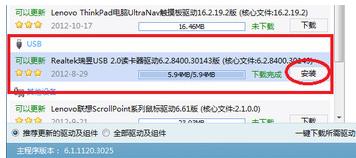
usb驱动电脑图解6
点击安装后等待驱动程序安装完成
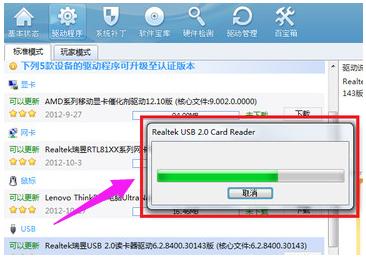
usb驱动电脑图解7
等一分钟左右会弹出完成提示框(如下图所示),点击“完成”,到这步USB驱动就安装完成了。
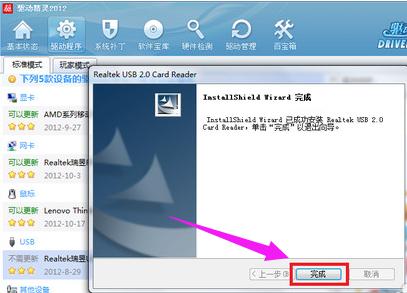
usb电脑图解8
以上就是使用驱动精灵更新usb驱动的操作流程了。
U盘有USB接口,是USB设备。如果操作系统是WindowsXP/Vista/Win7/Linux/PrayayaQ3或是苹果系统的话,将U盘直接插到机箱前面板或后面的USB接口上,系统就会自动识别。
……
下载u盘教程应用使用,安卓用户请点击>>>u盘教程应用
下载u盘教程应用使用,IOS用户请点击>>>IOS u盘教程应用
扫描二维码,直接长按扫描哦!


















